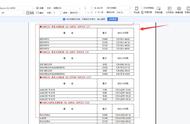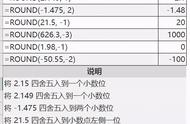我们要查找亚索在"B1:B13"中所在位置,得到是值是2。其中大家要注意的是我们用的0,0代表的就是等于我们要查找的值。另外两个参数一个是小于或者等于一个是大于或者等于,这里就不细讲了,在输入match函数的时候也会有提示。
最后我们用index match就可以逆向匹配了。如图所示:

我们先用match函数找到亚索在B1:B13中的位置,然后再用index函数返回在A1:A13中对应位置的数据,那就是三年级一班了。同样index match不仅仅用于逆向,正向匹配同样适用。
第三种:多条件连接匹配。如图所示:我们要查找三年二班盲僧的总成绩时,如果我们用以上2种方法的时候,就没有办法找到正确的值。

有一个办法就是加一个辅助列。将班级和姓名用连接符号连接起来,就可以用Vlookup或者index match函数了。但是如果不允许改变原表的时候。这个我们需要用到数组公式来进行嵌套使用,用IF或者choose函数。直接上结果。
choose函数

首先我们用choose函数,将A列和B列数据连接起来返回一个数组1,然后将F列总成绩的数据返回给数组2,最后在用vlookup去找对应的数据。我们用“计算公式”来分部给大家看一下。